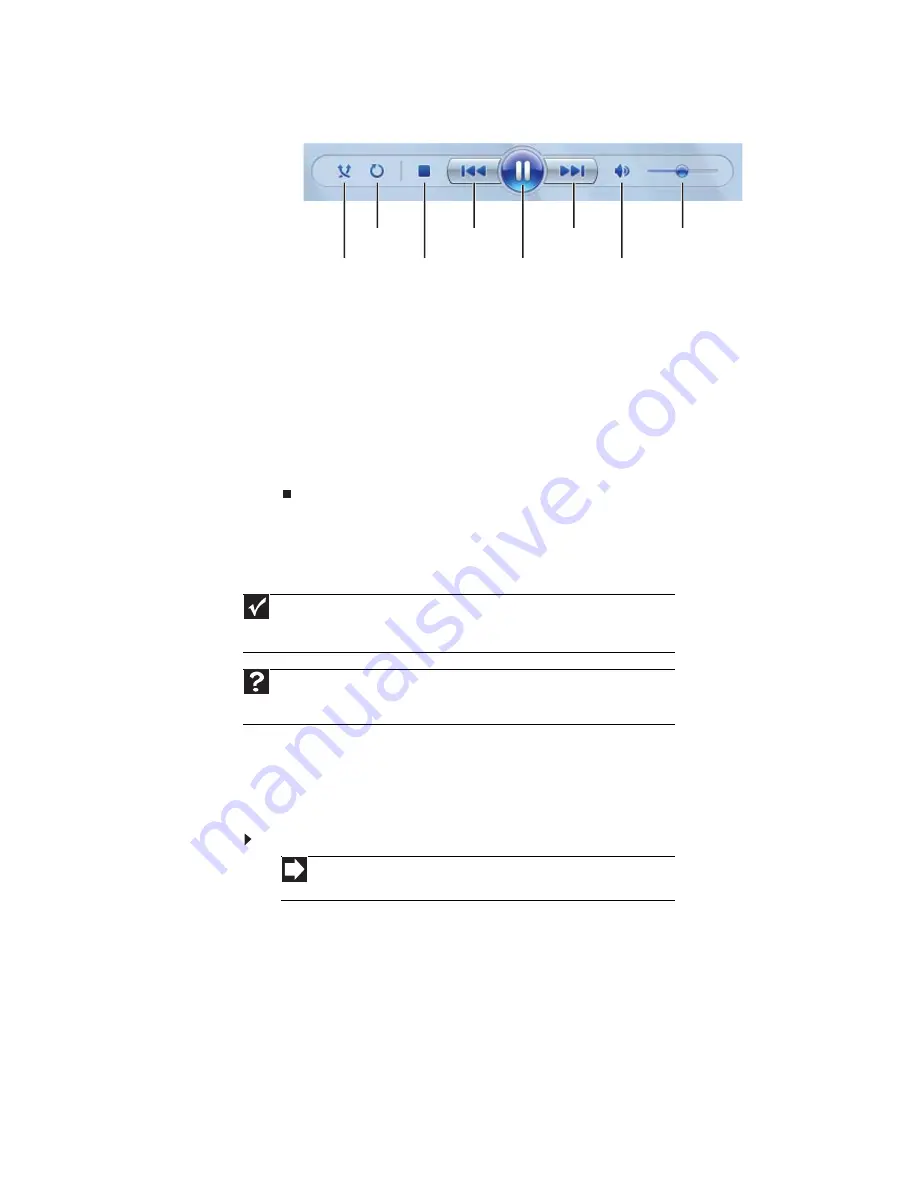
www.emachines.com
31
3
Cliquez sur l’une des commandes ci-dessous pour contrôler la lecture :
•
Mix permet de répartir au hasard l’ordre de lecture des fichiers.
•
Répéter permet de relancer la liste de lecture une fois celle-ci terminée.
•
Arrêter permet d’arrêter la lecture et de faire un retour rapide jusqu’au début du
fichier en cours.
•
Retour rapide permet de faire un retour rapide sur le fichier en cours (lorsque vous
cliquez dessus et tenez le bouton enfoncé) ou de revenir au fichier précédent dans la
liste de lecture (lorsque vous cliquez dessus).
•
Pause/Lecture permet de faire une pause et de reprendre la lecture, en alternance.
•
Avance rapide permet de faire une avance rapide sur le fichier en cours (lorsque vous
cliquez dessus et tenez le bouton enfoncé) ou de passer au fichier suivant dans la liste
de lecture (lorsque vous cliquez dessus).
•
Volume permet de régler le volume.
Lecture de disques optiques
Les disques optiques sont des disques plats qui utilisent le laser pour la lecture et l’enregistrement
de données. Les disques CD, DVD, HD-DVD et Blu-ray sont tous des disques optiques.
Lecture d’un disque optique à l’aide du Lecteur Windows Media
Utilisez le Lecteur Windows Media pour écouter des CD ou regarder des films sur disques DVD,
HD-DVD ou Blu-ray. Pour plus d’informations sur l’utilisation du Lecteur Windows Media, cliquez
sur Aide.
Pour lire un disque optique :
1
Assurez-vous que les haut-parleurs sont allumés ou les écouteurs branchés, et que le
volume est en fonction.
2
Insérez le disque optique dans le lecteur de disque :
Important
Certains CD musicaux comportent un logiciel de protection contre la copie.
Vous ne pouvez peut-être pas lire ces CD sur votre ordinateur.
Pour regarder un DVD, votre ordinateur doit être équipé d’un lecteur de DVD.
Aide
Pour plus d’informations sur la lecture de disques optiques, cliquez sur
Démarrer
puis sur
Aide et support
. Tapez
lecture de disques
dans le champ
Rechercher
et
appuyez ensuite sur E
NTRÉE
.
Raccourci
Insérez le disque
Ö
Le Lecteur Windows Media lance la lecture
automatiquement
Mix
Arrêter
Retour rapide
Pause/Lecture
Avance rapide
Volume
Sourdine
Répéter
Содержание H5270
Страница 1: ...Desktop PC User Guide Manuel de l utilisateur de l ordinateur de bureau...
Страница 2: ......
Страница 6: ...Contents iv...
Страница 7: ...Chapter 1 1 Getting Help Using the eMachines Web site Using Help and Support Using online help...
Страница 10: ...Chapter 1 Getting Help 4...
Страница 47: ...www emachines com 41...
Страница 48: ...Chapter 4 Playing and Creating Media Files 42...
Страница 49: ...Chapter 5 43 Networking Your Computer Introduction to Networking Ethernet networking Bluetooth networking...
Страница 62: ...Chapter 5 Networking Your Computer 56...
Страница 63: ...Chapter 6 57 Protecting your computer Hardware security Data security Security updates...
Страница 68: ...Chapter 6 Protecting your computer 62...
Страница 94: ...Sommaire iv...
Страница 122: ...Chapitre 3 Utilisation d Internet et envoi de t l copies 28...
Страница 137: ...Chapitre 5 43 Mise en r seau de votre ordinateur Introduction aux r seaux R seau Ethernet R seau Bluetooth...
Страница 151: ...Chapitre 6 57 Protection de votre ordinateur S curit du mat riel S curit des donn es Mises jour de s curit...
Страница 176: ...Chapitre 7 Personnalisation de Windows 82...
Страница 181: ......
Страница 182: ...8512804 MAN EM DT USR GDE CA R2 11 07...
















































